第56章 Showcase と Business Central を使用した IT_Ordersケースの完了
Showcase アプリケーションでケースインスタンスを開始すると、ケース定義で AdHoc Autostart に設定したタスクが自動的に割り当てられ、各タスクに対するロール割り当てを持つユーザーが利用できるようになります。ケース作業者は、Business Central のタスクに取り組み、完了させ、ケースを前に進ませます。
IT_Orders ケースプロジェクトでは、以下のケース定義ノードが AdHoc Autostart プロパティーで設定されます。
-
Prepare hardware spec -
Hardware spec ready -
Manager decision -
Milestone 1: Order placed
この中で、唯一のユーザータスクは supplier グループに割り当てられている Prepare hardware spec です。これは、IT Orders で完了する最初の人的タスクです。このタスクが完了すると、manager ロールが割り当てられたユーザーに Manager approval タスクが利用可能になり、残りのケース作業が終了すると、タスクを完了するために、Customer satisfaction survey タスクがケース所有者に割り当てられます。
前提条件
-
wbadminユーザーとして、Showcase アプリケーションで IT_Orders ケースを開始している。
手順
-
Business Central からログアウトし、
supplierグループに属するユーザーでログインし直します。 - Menu → Track → Task Inbox の順に移動します。
-
Prepare hardware specタスクを開いて、Claim をクリックします。これにより、タスクがログインユーザーに割り当てられます。 Start をクリックし、
 をクリックし、ハードウェア仕様ファイルを見つけます。
をクリックし、ハードウェア仕様ファイルを見つけます。
 をクリックしてファイルをアップロードします。
をクリックしてファイルをアップロードします。
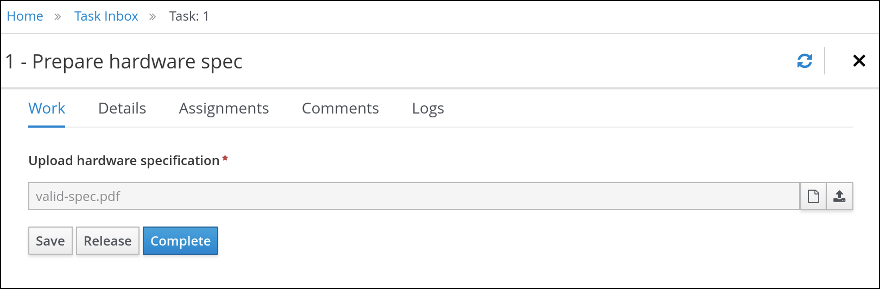
- Complete をクリックします。
Showcase の右上にある Refresh をクリックします。
Prepare hardware taskユーザータスクとHardware spec readyマイルストーンが Completed 列に表示されます。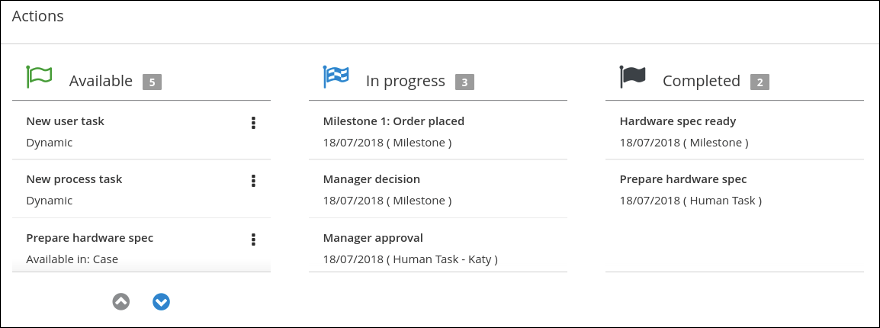
Business Central で Menu → Track → Task Inbox に移動します。wbadmin の
Manager approvalタスクを開きます。- Claim をクリックして、Start をクリックします。
-
valid-spec.pdfファイルを含むタスクのapproveボックスを確認して、Complete をクリックします。
Menu → Manage → Process Instances に移動し、Order for IT hardware プロセスインスタンスを開きます。
-
Diagram タブを開きます。
Place orderタスクが完了しています。 Showcase ページを再読み込みし、
Manager approvalタスクとManager decisionマイルストーンが Completed 列にあることを確認します。Showcase 概要ページの左下にある Milestones ペインにも、完了または保留中のマイルストーンが表示されます。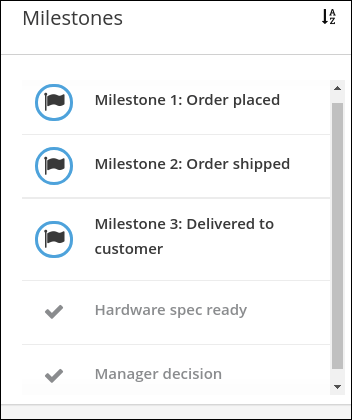
-
Diagram タブを開きます。
Business Central で Menu → Manage → Tasks に移動します。
Place orderタスクをクリックして開きます。- Claim をクリックして、Start をクリックします。
Is order placedチェックボックスを選択し、Complete をクリックします。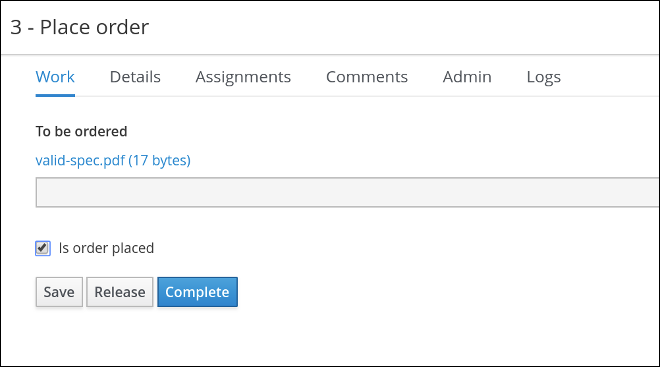
プロセスインスタンスの図に、Milestones 2: Order shipped ケースの進捗が表示されるようになりました。
- Showcase ページを再読み込みして、ケースの進捗を表示します。
Menu → Manage → Process Instances に移動し、Order for IT hardware を開きます。
-
Process Variables タブを開きます。
caseFile_shipped変数を見つけ、Edit をクリックします。 Edit ウィンドウに
trueを入力し、Save をクリックします。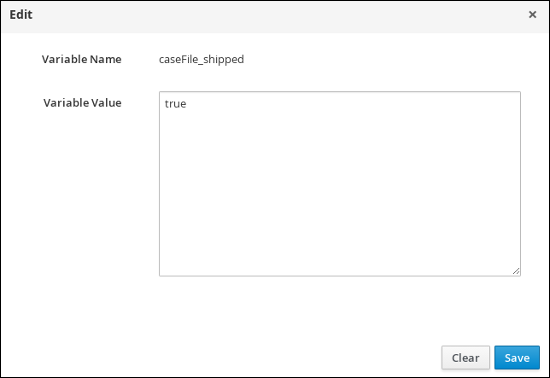
Showcase ページを再読み込みします。
Milestone 2: Order shippedマイルストーンが Completed になっていることを確認します。最後のマイルストーン
Milestone 3: Delivered to customerは In progress になっています。
-
Process Variables タブを開きます。
Menu → Manage → Process Instances に移動し、Order for IT hardware を開きます。
-
Process Variables タブを開きます。
caseFile_delivered変数を見つけて、Edit をクリックします。 -
Edit ウィンドウに
trueを入力し、Save をクリックします。 Showcase ページを再読み込みします。
Milestone 3: Delivered to customerマイルストーンが Completed になっていることを確認します。左下の Milestones ペインにあるすべてのマイルストーンは完了となります。IT 発注ケースの最後のタスク
Customer satisfaction surveyが In progress の下に表示されます。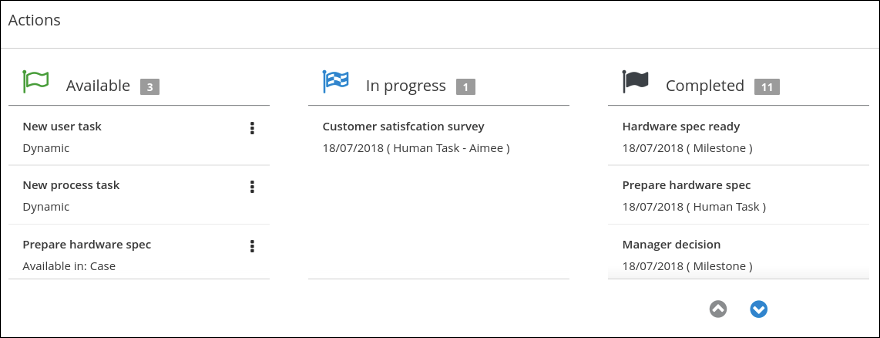
-
Process Variables タブを開きます。
Business Central で Menu → Track → Task Inbox に移動します。
Customer satisfaction surveyタスクをクリックして開きます。このタスクは、すでに wbadmin 向けに確保されています。
Start をクリックして、アンケートに答えます。
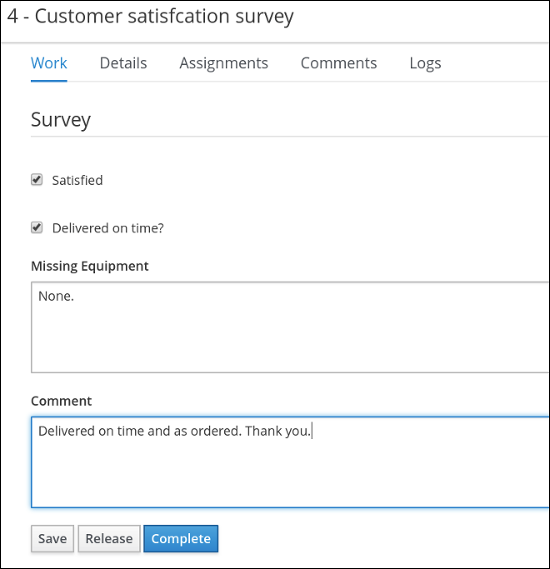
- Complete をクリックします。
Menu → Manage → Process Instances に移動し、Order for IT hardware プロセスインスタンスを開きます。
- Diagram タブを開きます。これにより、必要なすべてのケースプロセスノードが完了し、このケースインスタンスで必要なアクションが残っていないことが確認できます。
- Showcase ページを再読み込みして、In progress にアクションが残っていないことを確認します。
Showcase で、Comments の下のフィールドにコメントを入力します。
 をクリックして、ケースファイルにコメントを追加します。
をクリックして、ケースファイルにコメントを追加します。
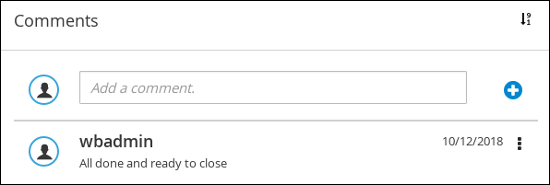
- Showcase ページの右上の Close をクリックして、ケースを完了して閉じます。

